
Domácí síťování: Veřejná IPv4 pro všechny | Kapitola 6
Seznam kapitol
Dnes dokončíme, co jsme nakousli v minulém článku Veřejná adresa IPv4 za třicet korun. Víc se podíváme na naše VPS, trochu si popovídáme o Linuxu (práva, služby, konfigurační soubory), vytvoříme VPN server, odstraníme nejběžnější chyby VPN klientů, probereme trochu teorii a nakonec si do internetu nasdílíme IP kameru.
Služba PPTPD může nabíhat po startu, není problém uložit pravidla IPtables, aby přežily restart serveru, ale teď se budeme soustředit na testování.
Běžné důvody, proč se VPN nechce připojit:
Řešení zde uvedená se netýkají pouze naší instalace, ale obecně každého připojení k libovolné VPN, ono je docela dobré se nejprve naučit zacházet s klientem VPN, než začnete instalovat VPN server. Jsou i veřejné VPN servery, viz předchozí část dílu.
Pokus číslo 1 – počkat
Dejte si čaj, kávu, pivo, limo! Počkejte asi JEDNU minutu, to stačí.
Pokus číslo 2 – firewall
Pokud se připojujete skrz Windows, zkuste dočasně vypnout Firewall, často blokuje to, co nemá a naopak dovolí každému programu v PC poslat na internet cokoliv. (Některé routery nemají zapnuté pass-through pptp l2tp ipsec, nebo spojení blokuje váš vlastní firewall v modemu. Na 99% to bude jen Windows firewall.)
Pokus číslo 3 – restart služeb
Pokud se připojujete přes krabičku typu ASUS, zkuste jí restartovat. Můžete zkusit restartovat i váš počítač.
Pokus číslo 4 – stav služby na VPS
Zkontrolujte stav služby na VPS, chyby jsou zřetelně označené.
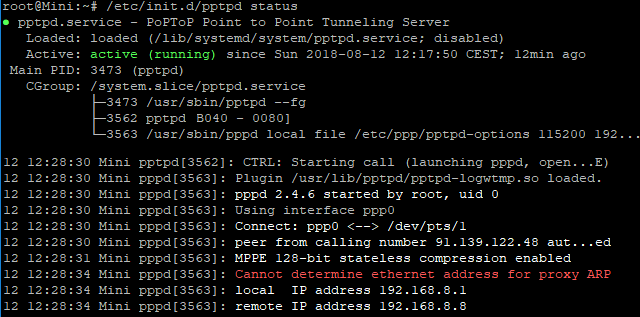
Té červené hlášky se neděste, nevadí nám. Objevuje se po připojení klienta do VPN. Pro dnešek ji ignorujte.
Pokus číslo 5 – stav služby na routeru ASUS
Pokud se připojujete přes router ASUS, zkontrolujte stav tam.
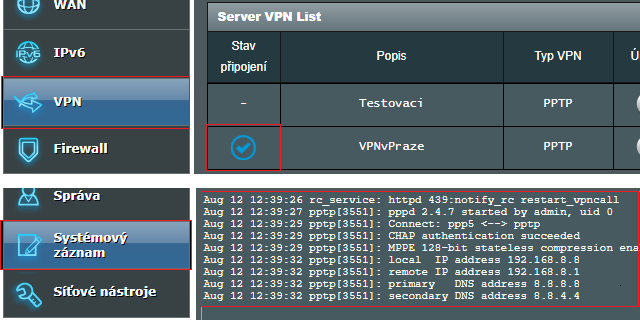
Pokus číslo 6 – NAT
Pokud se připojujete skrz Windows, zkusit vytvořit klíč v registru:
(Příkaz, který stačí jako jeden řádek zadat do cmd.)
REG ADD HKLM\SYSTEM\CurrentControlSet\Services\PolicyAgent /v AssumeUDPEncapsulationContextOnSendRule /t REG_DWORD /d 1 /f

Pokus číslo 7 – Nižší šifrování v případě cizích VPN
Pokud se připojujete skrz Windows do cizí VPN, můžete zkusit povolit nižší šifrování PPTP/L2TP:
(Příkaz patří opět na jeden řádek.)
REG ADD HKLM\System\CurrentControlSet\Services\Rasman\Parameters /v AllowL2TPWeakCrypto /t REG_DWORD /d 1 /f
REG ADD HKLM\System\CurrentControlSet\Services\Rasman\Parameters /v AllowPPTPWeakCrypto /t REG_DWORD /d 1 /f
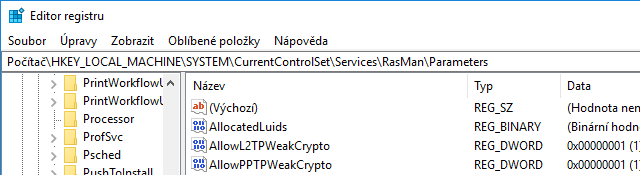
Pokus číslo 8 – LCP
Pokud se řipojujete skrz Windows, zkuste vypnout rozšíření protokolu LCP. K vaší smůle je cesta k tomuto nastavení dlouhá a trnitá, přes mnoho a mnoho oken
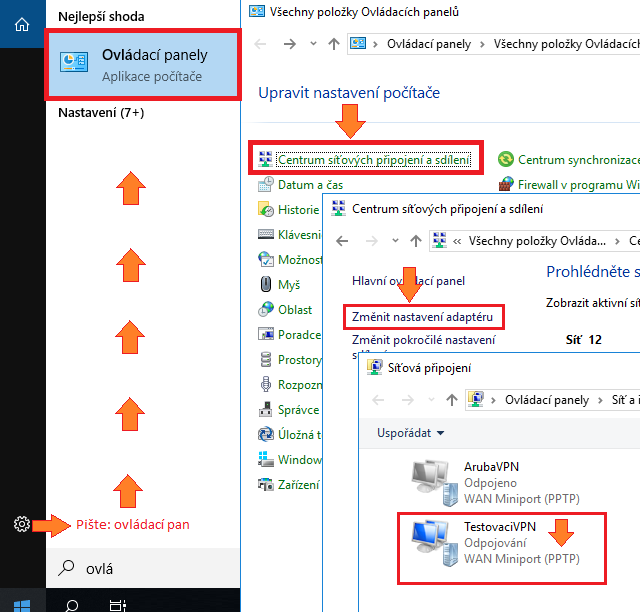
Když jste se konečně proklikali k danému virtuálnímu adaptéru, vypněte LCP.
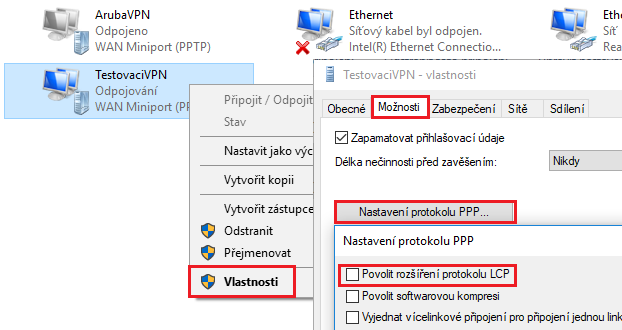
Pokus číslo 9 – Kontrola adresy VPN
Můžete si zkontrolovat i vlastní IP, brána je nastavená takhle, což je obvykle špatně:
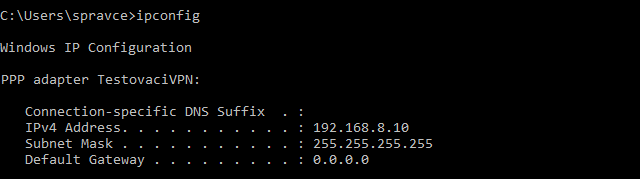
Připojení ovšem plně funguje, přesto vidím výchozí bránu 0.0.0.0.
Pokud se dostanete do stavu, kdy se VPN klient připojí, ale nedostanete se na internet, nejspíš jste restartovali server a z iptables vám vypadlo: iptables -t nat -A POSTROUTING -o eth0 -j MASQUERADE

Vaše VPN by měla být plně funkční, pokud ne, buď jste něco vynechali, nebo někde vznikl překlep.





